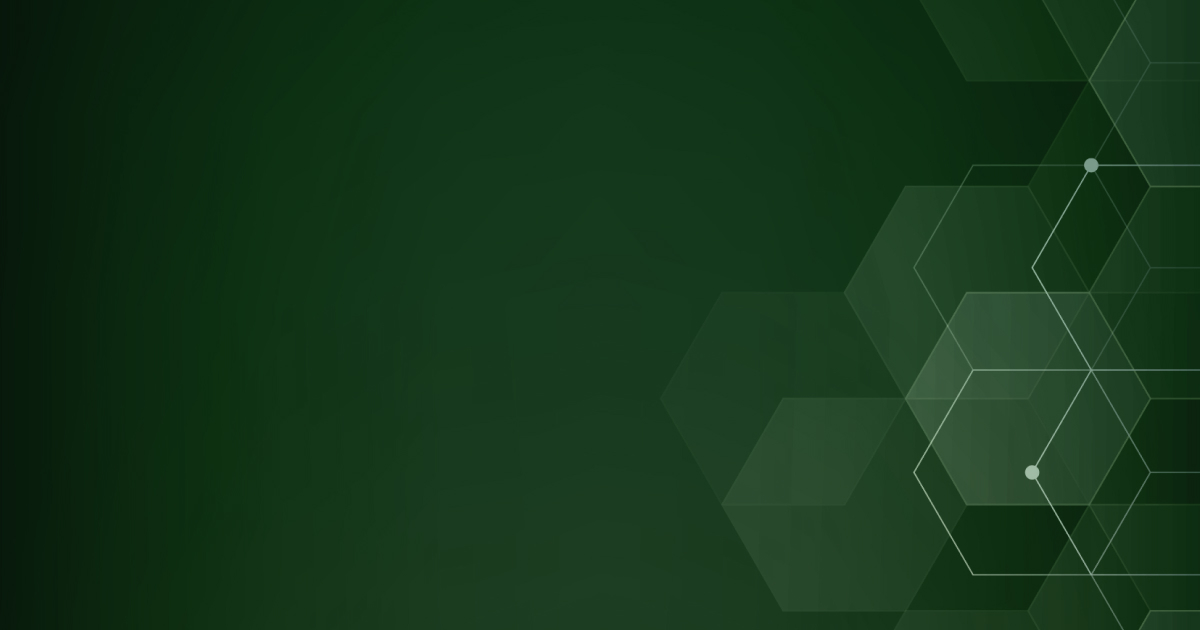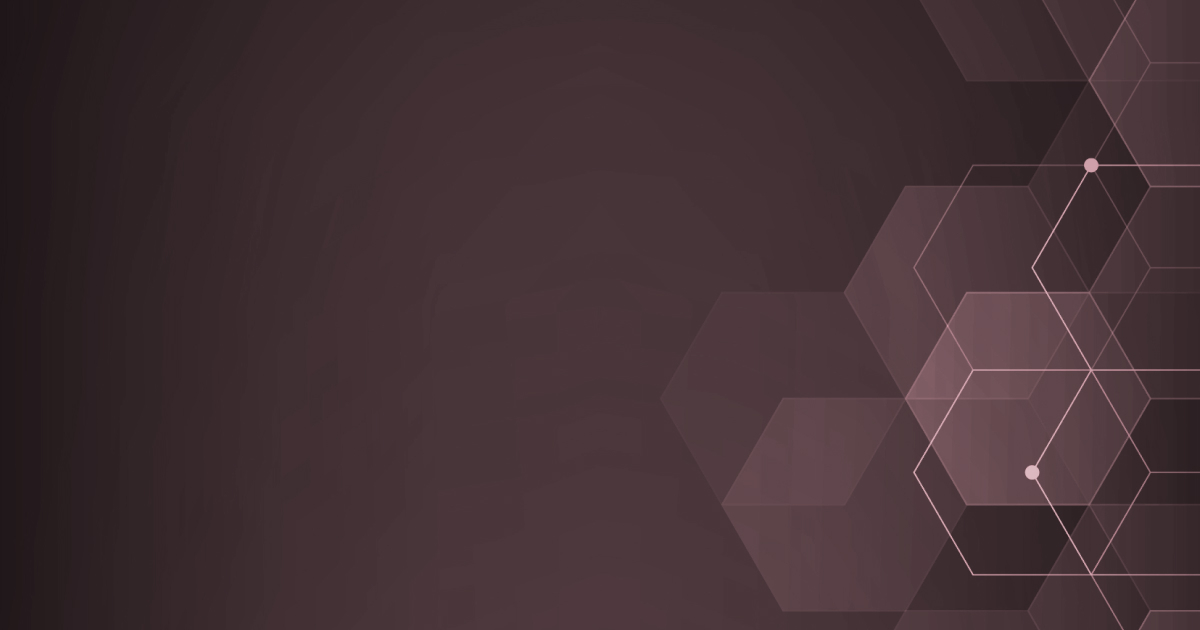Account Engagement(旧Pardot)フォーム通過日・Webページ訪問回数の記録方法
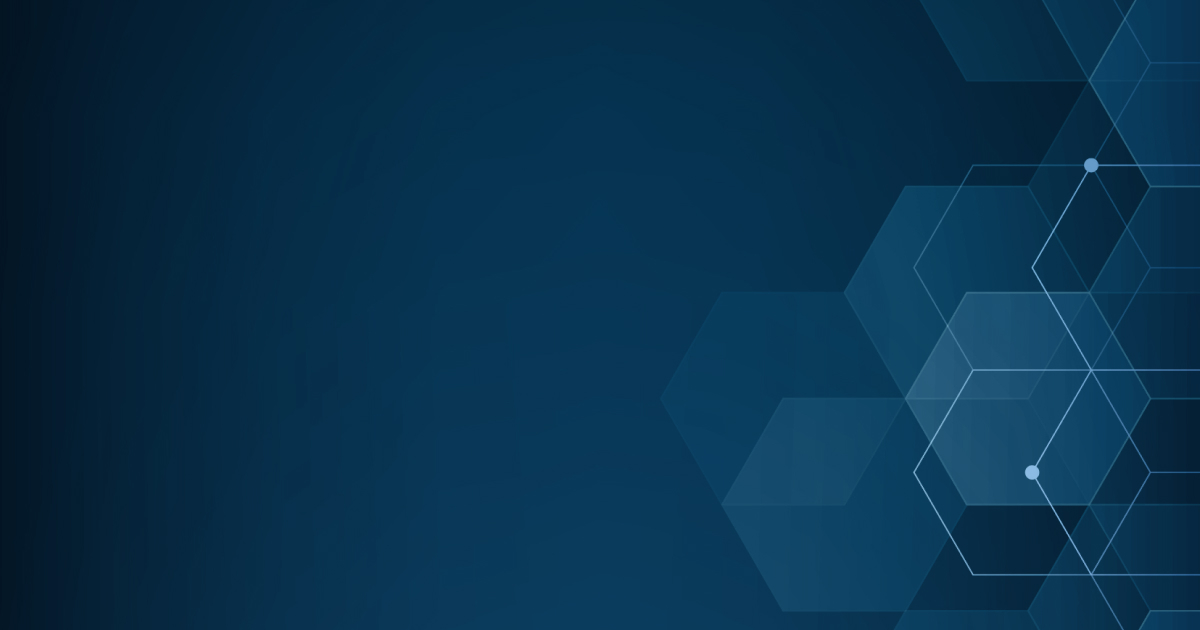
Rewa Tech
技術コラム
マーケティング
Account Engagementの運用において、フォームやページアクションなどあらゆる場面で設定をすることができる完了アクションですが、意外と知らない活用術が眠っています。
お客様のご支援時に「へ〜知らなかった」という感想をいただくことが多い設定方法をいくつかご紹介いたします。
※完了アクションについての詳しい説明は下記ブログ記事をご参照ください。
【Pardot活用Tips】完了アクションの使い方~マーケティングオートメーションお気に入り機能ご紹介~
フォーム通過日の記録
フォームの完了アクション設定画面で、プロスペクトのカスタム項目に最新のフォーム通過日を記録する設定をすることができます。
設定手順
- 種別が「日付」のカスタム項目を作成

- フォームの完了アクションの設定画面で「プロスペクトのカスタム項目を設定」を選択
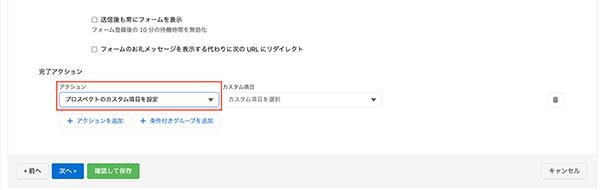
- カスタム項目の選択肢から「1」で作成した項目を選択
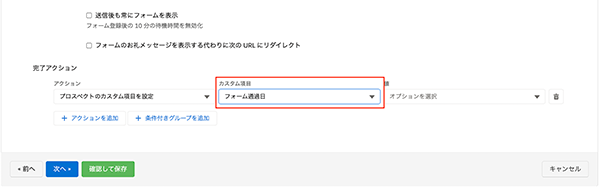
- 「Submission date」を選択
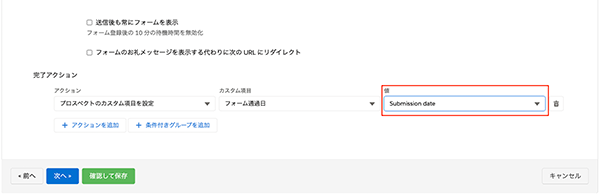
フォームの通過日(Submission date)以外にも下記の内容を記録することができます。
- A month after submission date:フォーム通過日の1ヶ月後の日付を項目に記録
- A year after submission date:フォーム通過日の1年後の日付を項目に記録
- Specific date…:選択した特定の日付を項目に記録
- Custom…:自分でカスタマイズした日付を項目に記録
(例)「+5 days」と設定した場合、フォーム通過日から5日後の日付を項目に記録
この設定は、「3」で種別が「日付」の項目を選択した場合しか行うことができません。そのためこの設定の存在を知らない人が多いのではないかと思います。
Webページ訪問回数の記録
ページアクションの完了アクション設定画面で、プロスペクトのカスタム項目にWebページ訪問回数を積み上げて記録する設定をすることができます。
※ページアクションについての詳しい説明は下記ブログ記事をご参照ください。
【Pardot活用Tips】ページアクションの使い方: ~マーケティングオートメーションお気に入り機能ご紹介~
設定手順
- 種別が「数値」のカスタム項目を作成
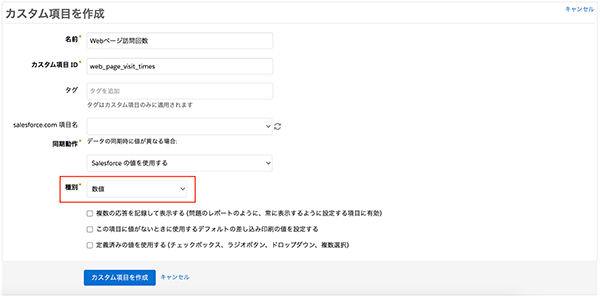
- ページアクションの完了アクション設定画面で「プロスペクト項目値を増加」を選択
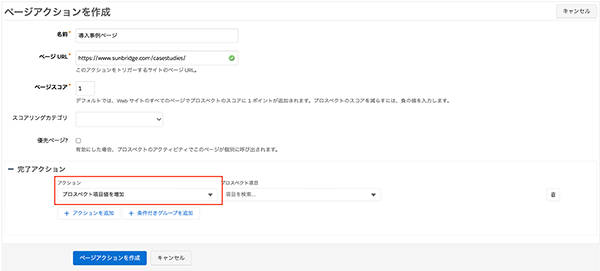
- プロスペクト項目の選択肢から「1」で作成したカスタム項目を選択
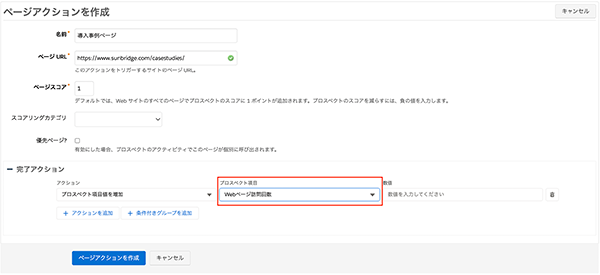
- 数値入力欄に「+1」を入力
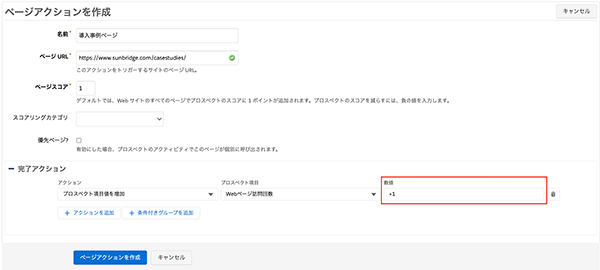
注意点
- ページアクションを使用するため、ページにAccount Engagementのトラッキングコードが設置されているか、タグマネージャーを介してトラッキングコードが設置されている必要があります。
- ページアクションが適用されるのは、クッキーが紐づいているプロスペクトのみです。匿名の訪問者には適用しません。
- ページアクションは設定した時点以降に適用される処理のため、過去にさかのぼって適用はされません。
最後に
いかがでしたでしょうか?普段何気なく利用している完了アクションですが、いつもの設定以外にもまだまだできることは隠れています。
Account Engagementを使いこなす上で完了アクションの活用は避けては通れません。これを機に新しい完了アクションの設定を試してみるのはいかがでしょうか?
本記事が皆様の運用の参考になれば幸いです。
~Account Engagement (旧Pardot)ご利用中の企業様向け~
Pardot活用支援
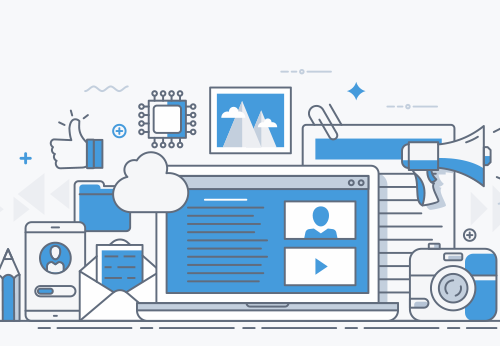
Account Engagement (旧Pardot)をもっと活用したい、使い方を相談したい、設定代行を頼みたいなど、
Account Engagement (旧Pardot)をご利用中におけるさまざまなお悩み・ご要望をサポートします。